Il n’est pas difficile de comprendre pourquoi vous souhaitez préserver la confidentialité et la confidentialité de certains documents. La plupart des gens écrivent des informations importantes à conserver. Les entreprises écrivent des informations sensibles dans leurs dossiers. Tous ces scénarios doivent être bien protégés plutôt que d'espérer que quelqu'un ne pourra ni accéder ni afficher l'ordinateur.
LibreOffice prend en charge le chiffrement de documents extérieurs à cette région. Vous pouvez chiffrer vos fichiers importants à l’aide du puissant chiffrement AES dans le processus de sauvegarde.

Cryptez votre document
LibreOffice facilite le cryptage. L'enregistrement d'un document à l'aide du cryptage ne nécessite pas beaucoup de travail supplémentaire. Commencez par créer un nouveau document vierge à enregistrer immédiatement. Vous pouvez également écrire un document, puis l'enregistrer. Vous avez également la possibilité d'ouvrir un fichier existant et de le réenregistrer en utilisant le cryptage.
Enregistrer sous
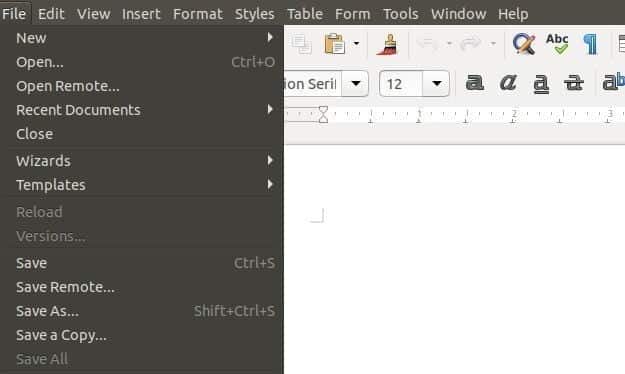
Lorsque vous souhaitez chiffrer un document, cliquez sur Fichier dans le menu supérieur de LibreOffice. Dans le menu déroulant, sélectionnez Enregistrer sous.
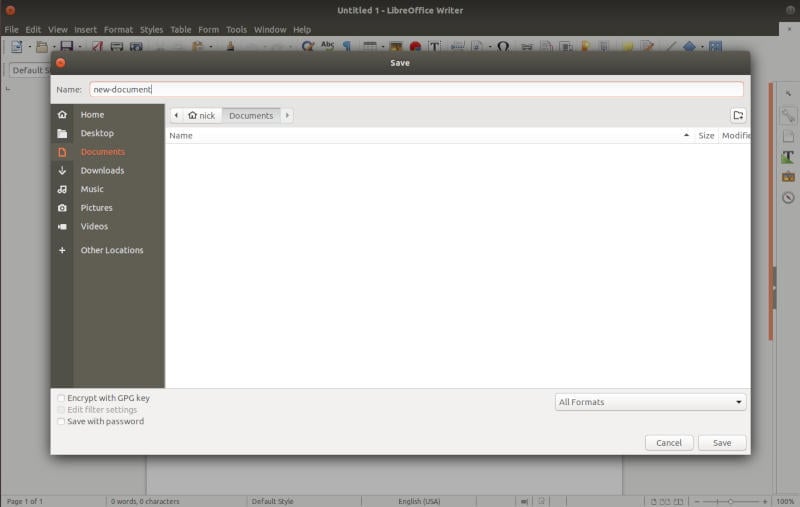
Une nouvelle fenêtre s'ouvrira pour vous permettre de sélectionner et de nommer votre fichier, comme vous le faites habituellement avec la plupart des documents.
Vous devez déplacer votre attention vers le bas de la fenêtre. Vous verrez trois cases à cocher. Malgré ce à quoi cela pourrait ressembler, vous voulez vraiment utiliser le nom "enregistrer un mot de passe". Cochez cette case. Lorsque vous êtes prêt, appuyez sur "Enregistrer".
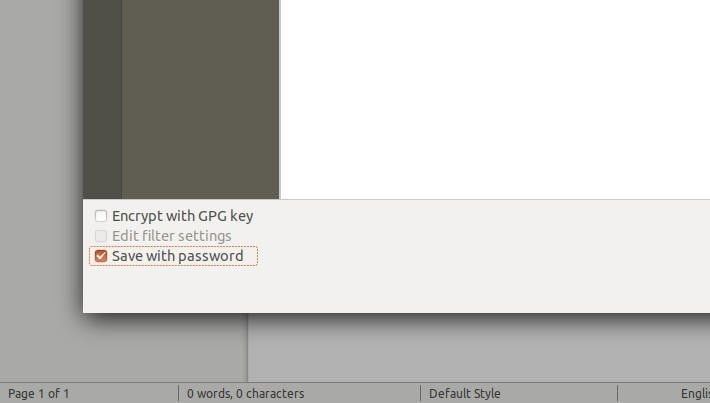
Choisissez votre mot de passe
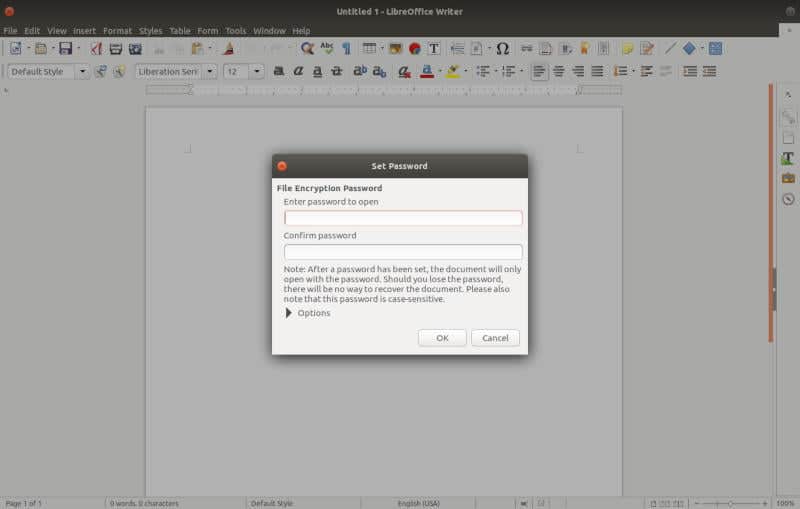
Une nouvelle fenêtre s'ouvrira avec deux champs de saisie pour saisir un mot de passe pour le fichier. Si vous êtes d'accord avec les choses telles qu'elles sont, vous pouvez vous arrêter là et cliquer sur "OK". Mais il existe une option pour plus de sécurité.
Cliquez sur 'Options' sous les champs du mot de passe. Cela élargira la fenêtre pour afficher l'option permettant d'ajouter un mot de passe supplémentaire à modifier. Par conséquent, en utilisant le premier mot de passe que vous avez défini ci-dessus, quelqu'un peut lire le fichier sans le modifier. Le deuxième mot de passe sera requis pour l'édition. Cochez la case et donnez un mot de passe pour l'activer.
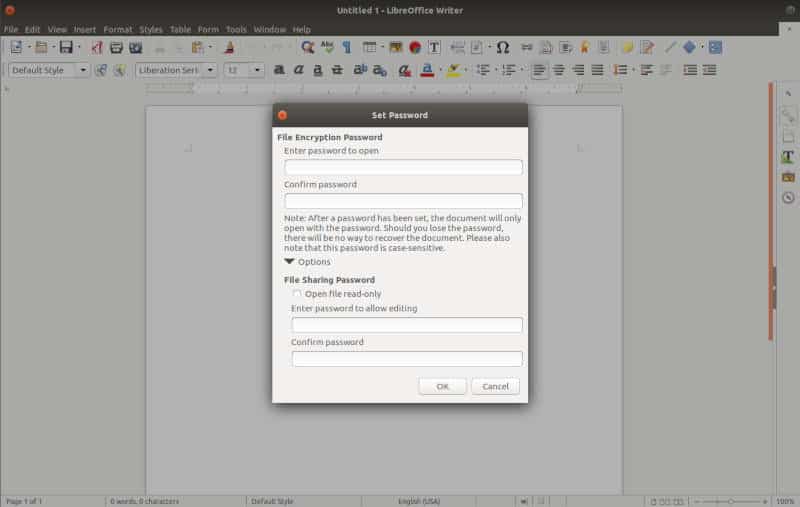
Avant d'appuyer sur "OK", vous devez vous rappeler votre mot de passe. Il n'y a aucun moyen de les récupérer, et il n'y a aucun moyen de récupérer vos documents si vous les oubliez. Après avoir appuyé sur "OK", votre document sera crypté.
Ouvrez votre document
Lorsqu'il est temps d'ouvrir à nouveau le document crypté, ouvrez LibreOffice. Cliquez sur l'icône pour ouvrir un document normalement.
Recherchez et sélectionnez le document dans la fenêtre du navigateur. Ouvrez votre document.
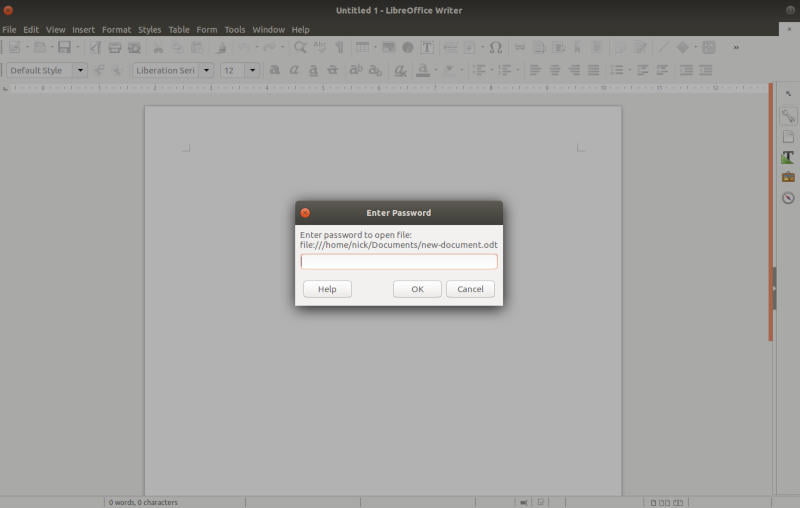
LibreOffice vous demandera d'entrer le mot de passe du document avant de vous permettre d'aller plus loin. Entrez le mot de passe que vous avez spécifié lors du cryptage du document.
Après avoir entré votre mot de passe avec succès, LibreOffice se mettra au travail pour l'ouvrir. À cause du chiffrement, cela prendra quelques secondes de plus que d'habitude, mais LibreOffice ouvrira votre document à la fin.
À partir de là, vous pouvez utiliser votre document comme vous le feriez normalement, avec la disposition "Normale". Chaque fois que vous ouvrez le document, un mot de passe vous sera demandé.






